- • 4K Video Tips
- 1. How to record 4K video
- 1.1 How to Edit Sony 4K Video
- 1.2 How to Edit GoPro 4K Video
- 1.3 Top 5 4K recorders
- 1.4 Top 10 4K cameras
- 1.5 How to record 4K video with iPhone
- 2. 4K video downloading and converting tips
- See more
- 3. 4K video software
- See more
Cara Mengedit Video Sony 4K
Aug 04, 2025• Proven solutions
Rekaman video 4K benar-benar memberikan bukti akurat sejauh mana kemajuan industri grafis dan fotografi. Menonton video Sony 4k sangat menarik dan memberikan pengalaman nyata kepada para penontonnya. Namun mengedit video super halus dan berdefinisi tinggi itu adalah tugas yang sangat berat dan dapat berubah menjadi penderitaan jika Anda tidak memiliki komputer yang canggih. Satu-satunya penyelamat hidup Anda adalah software seperti Adobe Premiere Pro CS5.5 dan yang lebih baru atau Adobe After Effects CS6.
Cara Mengedit Video Sony 4K
1. Instal Adobe After Effects CS6 atau Adobe Premiere Pro 5.5 :
Jika Anda tidak memiliki software di atas, download dan instal Adobe Premiere CS 5.5 dan yang lebih baru atau After Effects CS6 karena video 4k ini bekerja sangat baik dengan versi di atas 5.5 atau 6 lebih baik. Pastikan aplikasi tersebut terinstal dengan benar.
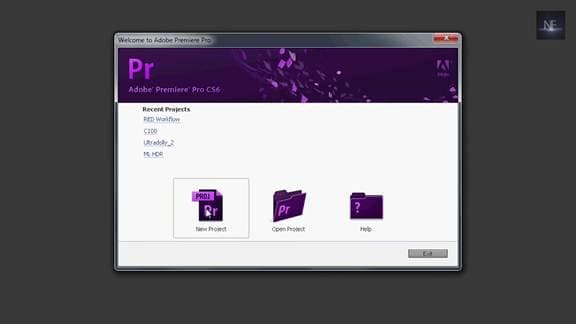
2. Instal RED importer untuk After Effects dan Premiere:
Buka situs Adobe dan instal RED importer secara gratis.
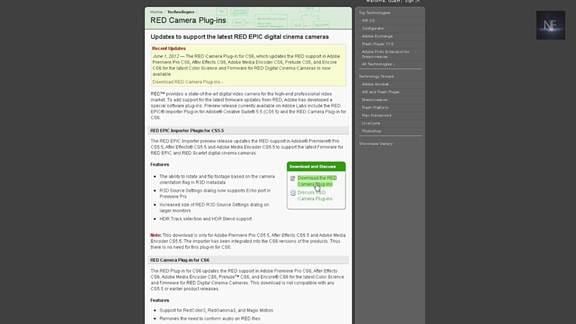
Download plugin RED Epic importer untuk CS5.5 dan plugin kamera RED untuk CS6.
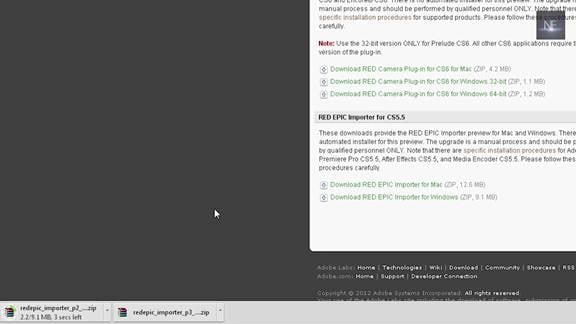
Buka zip kedua file tersebut ke desktop Anda. CS6 siap digunakan dengan mendownload plugin ini tetapi bagi orang yang menggunakan CS5.5, berikut adalah langkah tambahan yang perlu Anda lakukan.
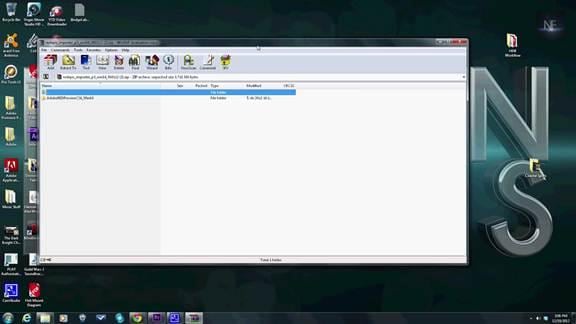
Hanya untuk pengguna CS5.5:
Proses instalasi yang berbeda untuk mac dan windows. Buka saja Read Me dan ikuti langkah-langkahnya untuk menginstal plugin. Pada dasarnya Anda perlu membuka Premiere Pro CS5.5 RED Review dan mengambil file yang diimpor dan menggantinya dengan yang telah terbuka di tempat yang Anda download (drive C). Jika Anda masih mengalami masalah dalam mengimpor video, tingkatkan versi Anda.
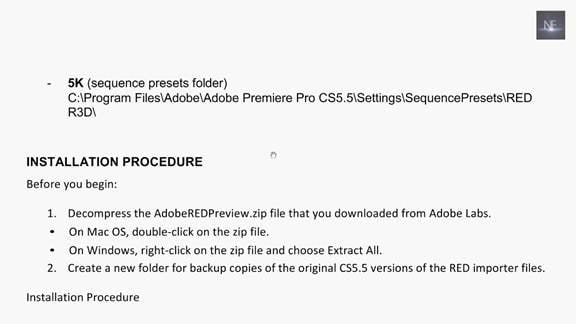
3. Membuat proyek baru dan menyelesaikan pengaturan:
- Buka Adobe Premiere CS6.
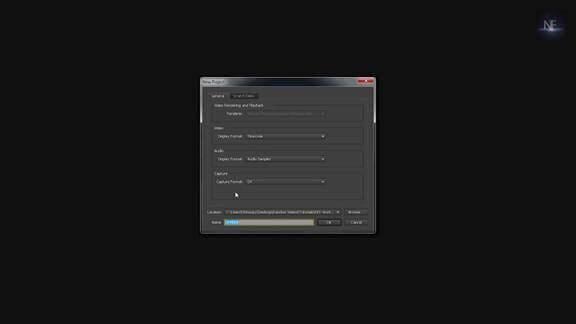
- Ketika kotak dialog muncul klik New Project.
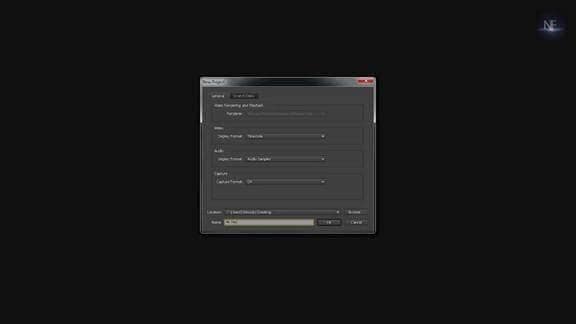
- Kemudian kotak dialog lain muncul. Pilih lokasi di mana Anda ingin menyimpan proyek itu.
- Di Kotak Dialog Proyek Baru, buat perubahan yang diperlukan. Beri nama untuk proyek Anda.
4. Mengubah pengaturan Urutan Anda:
Di preset urutan, pilih RED R3D. Secara default sudah diinstal dengan Adobe CS6 tetapi dengan CS5.5 Anda harus melakukan beberapa instalasi lagi dengan benar. Di RED R3D, pilih video yang paling ingin Anda edit, pilih 1080p dan terakhir klik ok. Jadi urutan 1080p telah dibuka. Hal ini dilakukan karena komputer menjadi lambat jika Anda memilih opsi 4k. Melakukan pemotongan, menyiapkan timeline, semua akan dilakukan dalam versi 1080p dan setelah semuanya selesai, video akan diubah ke versi 4k. Hal ini dilakukan untuk mempercepat pengeditan.
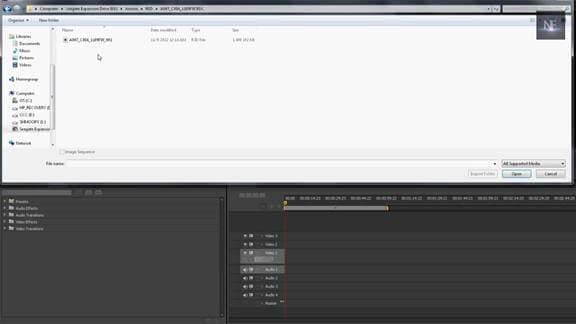
5. Mengimpor file video 4k:
Untuk mengimpor file baru, buka file -> import -> file. Kotak dialog baru muncul. Pilih file yang ingin Anda impor dan setelah itu klik ok. Tunggu hingga file Anda diimpor.
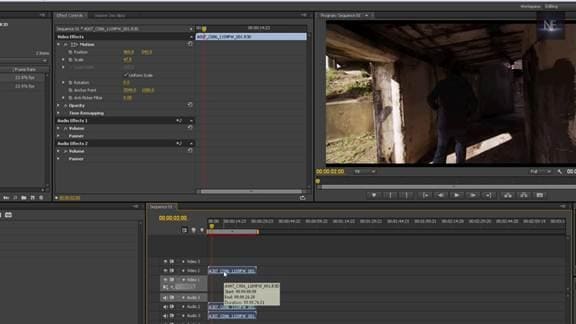
6. Meningkatkan skala file yang diimpor:
- Setelah file video diimpor, seret ke timeline seperti yang ditunjukkan pada gambar di bawah ini.
- Klik pada klip dan lihat kotak dialog Effects Control tepat di atas timeline.
- Di Effects Control, klik Motion Control yang merupakan menu drop down. Gambar berikut menunjukkan bagaimana kotak dialog muncul di layar.

- Anda dapat melihat skala diatur pada 100. Skala file video turun menjadi 47%. Namun dalam melakukannya, dibutuhkan banyak ruang komputasi karena perubahan yang kami lakukan langsung pada file 4k tetapi tidak pada versi 1080p. Jadi sebaiknya langkah ini dihindari atau Kembali ke 100%.
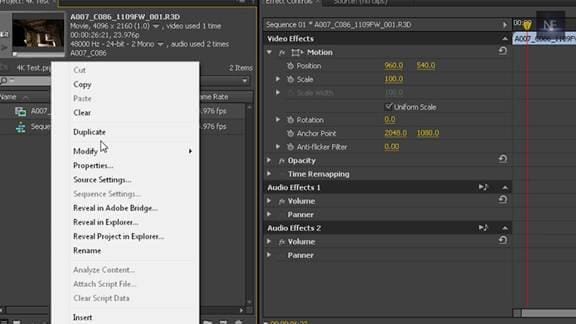
7. Cara Meningkatkan Skala dengan sempurna:
- Cara yang tepat untuk meningkatkan skala video adalah dengan mengedit.
- Edit ->Preferences->General.
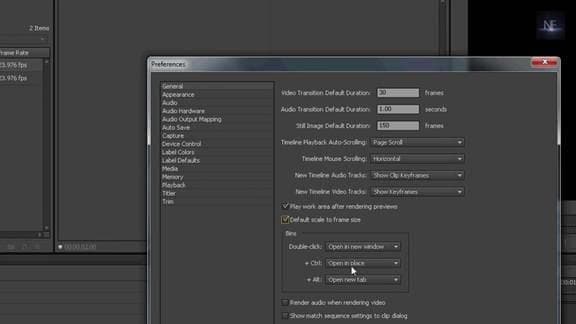
- Sebuah kotak dialog muncul. Di dalamnya centang kotak yang menampilkan Default Scale ke ukuran frame jika tidak dipilih. Sesuaikan pengaturan lainnya jika Anda mau, lalu klik ok.
- Hapus rekaman video yang diimpor di timeline.
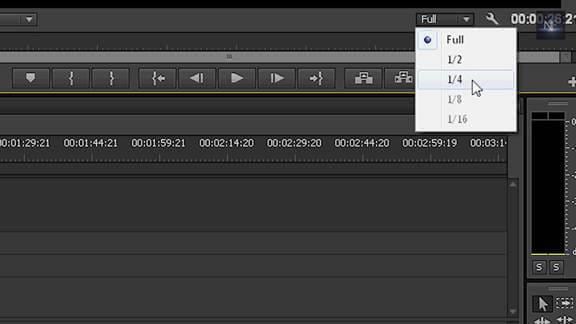
- Namun sekali lagi seret file yang diimpor kembali ke timeline yang sekarang telah berubah.
- Klik pada klip dan lihat kotak Effects Control tepat di atas timeline.
- Di Effects Control, klik Motion Control yang merupakan menu drop down.
- Di kotak Motion Control, Anda dapat melihat skala yang disesuaikan hingga 100%. Artinya alat ini memberikan proksi 1080p dari file 4k. Berarti Anda tidak lagi bekerja dengan file 4k tetapi hanya dengan salinan file 4k pada versi 1080p.
- Pergi ke resolusi setengah atau resolusi seperempat. File akan diputar lebih baik.
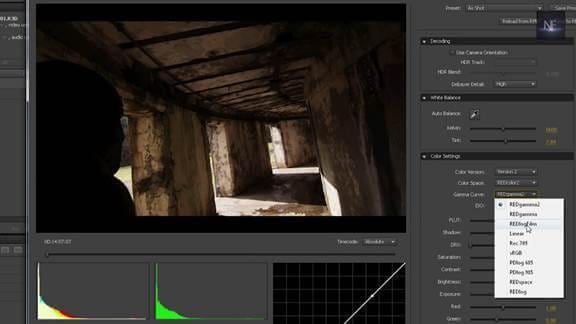
8. Mengedit file 4k:
- Di CS6 software untuk mengedit RED sinix sudah diinstal sebagai plugin tetapi dalam kasus Premier Pro, klik kanan pada jendela proyek, pilih pengaturan sumber untuk membukanya.
- Anda dapat beralih melalui klip dan jika Anda ingin mengubah kurva gamma ke REDLogFilm yang akan cukup membantu Anda dan memberikan tampilan yang lebih datar.
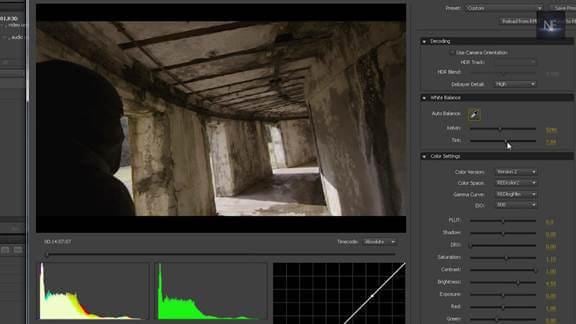
- Sesuai dengan keinginan Anda, ubah kecerahan, ketajaman, white balance, atau hal-hal penting apa pun yang ingin Anda lakukan untuk mengeditnya.
- Klik ok. Tombol ini akan memperbarui perubahan baru dalam video. Bahkan sekarang Anda dapat kembali dan melakukan perubahan apa pun jika Anda mau. Dan kemudian simpan proyek tersebut.
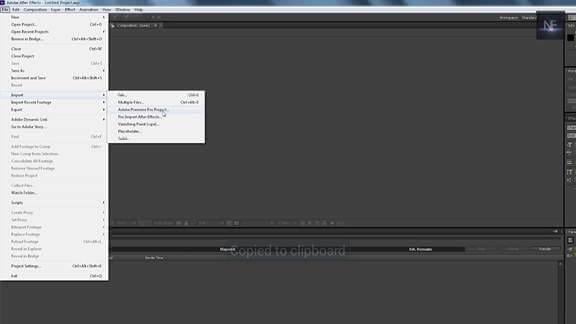
9. Render semua file video 4k:
- Buka Adobe After Effects.
- Buka file->import->Adobe Premiere Pro project.
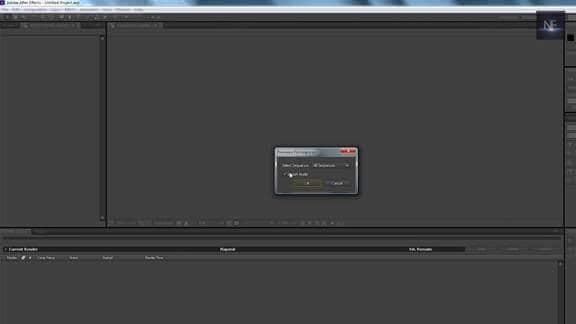
- Sebuah kotak dialog muncul dan pilih file. Jika Anda tidak menginginkan audio, hapus centang pada kotak seperti yang ditunjukkan di bawah ini.
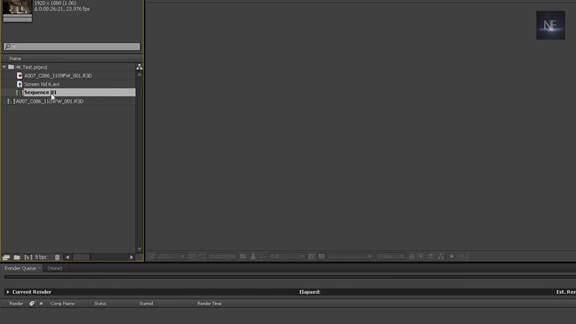
- Urutkan video dalam daftar yang Anda impor dan seret ke komposisi baru Anda di after effects.
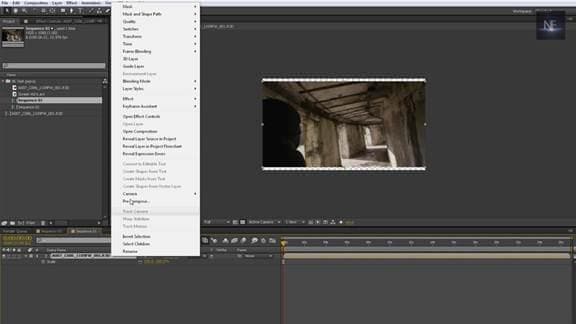
- Klik di bagian tersebut dan pilih open composition dan Anda akan mendapatkan semua potongan Anda dalam komposisi itu.

- Klik kanan dan buka composition, pilih file raw dan tekan tombol s. Sekarang Anda dapat meningkatkan skalanya hingga 100%. Anda akan menemukan bahwa di premier, ukurannya pas dengan layar, tetapi di kasus lain ukurannya terlalu besar.
- Kemudian klik Render untuk merender file.
Jika menurut Anda ini terlalu rumit, Anda dapat mencoba Wondershare Filmora (awalnya Wondershare Video Editor), yang dapat mengedit file video Sony 4K dengan alat pengeditan yang mudah digunakan namun canggih. Download versi uji coba gratis di bawah ini.


